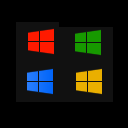Jak povolit karty v Průzkumníku souborů ve Windows 11
Nyní můžete povolit karty v Průzkumníkovi souborů ve Windows 11 v nejnovějším sestavení Insider Preview vydaném pro Dev Channel. Umožňuje otevřít různé složky na jednotlivých kartách v jednom okně Průzkumníka.
Microsoft již s kartami experimentoval v roce 2018. "Sady" funkce byla k dispozici Windows 10 "Redstone 4". Ale to bylo nakonec vyloučeno z OS bez šance dosáhnout stabilní verze.
Nyní jsou karty zpět. Oživené vylepšení uživatelského rozhraní bylo poprvé zaznamenáno Rafael Rivera v dnešním Windows 11 Sestavení 22572. Oficiální oznámení je nezmiňuje, protože se jedná o experimentální funkci skrytou hluboko uvnitř náhledové sestavy.
Karty v Průzkumníkovi souborů fungují přesně tak, jak byste očekávali. Libovolnou složku můžete otevřít na nové kartě, nikoli v novém okně. Příslušná volba je v kontextové nabídce. K dispozici jsou také klávesové zkratky pro otevírání a zavírání karet.
- Ctrl + T - otevřít novou kartu
- Ctrl + W - zavře aktuální kartu
- Ctrl + Tab / Ctrl + Posun + Tab - přepínání mezi kartami vpřed a vzad.
Podobně jako řádek karet Edge podporuje Průzkumník souborů posouvání, když otevřete mnoho karet. Existují tlačítka se šipkami, která se automaticky zobrazí po první a poslední kartě.
Zde je návod, jak povolit funkci karet Průzkumník souborů ve Windows 11 (sestavení Insider).
Povolte karty v Průzkumníku souborů
Chcete-li povolit karty v Průzkumníku souborů ve Windows 11, postupujte takto.
- Stažení ViveTool z GitHubu a rozbalte jej do nějaké složky, např. c:\ViveTool.
- lis Vyhrát + X a výběrem Windows Terminal (administrátor) jej spusťte zvýšené.
- Změňte adresář na složku, kam jste umístili ViveTool pomocí
CDpříkaz, např.cd /d "c:\ViVeTool". - Chcete-li povolit karty v Průzkumníku souborů, spusťte následující příkaz:
vivetool addconfig 34370472 2. Pro režim PowerShell v Terminálu přidejte.\na příkaz, tzn..\vivetool.exe addconfig 34370472 2. - Poté, co uvidíte "Konfigurace funkce byla úspěšně nastavena"zpráva, restartovat počítač.
Hotovo! Nyní máte v Průzkumníkovi souborů karty.
Jak jsem již uvedl výše, karty jsou nedokončenou prací. Takže jejich povolení před oficiálním oznámením může nepříznivě ovlivnit stabilitu a spolehlivost operačního systému.
Pokud máte problémy s kartami, můžete změnu kdykoli později vrátit zpět a deaktivovat je.
Zakázat karty
Chcete-li zakázat karty, otevřete Terminál jako správce, přepněte se do složky c:\ViveTool a spusťte následující příkaz.
vivetool delconfig 34370472 2
Jakmile restartujete Windows 11, karty zmizí z Průzkumníka souborů.
Karty v Průzkumníku souborů jsou jednou z nejočekávanějších funkcí ve Windows. Je potěšující, že Microsoft konečně naslouchal uživatelům. Možná jednoho dne bude mít v Průzkumníkovi souborů něco jako dvoupanelový režim. Pak možná někteří z nás přestanou používat Total Commander a podobné aplikace.